# Q: 删除设备后,如何找回设备套餐?
1.在设备列表页面,切换未购买套餐的设备。在出现的购买套餐提示弹窗上,点击“查看详情”,进入设备套餐页面;
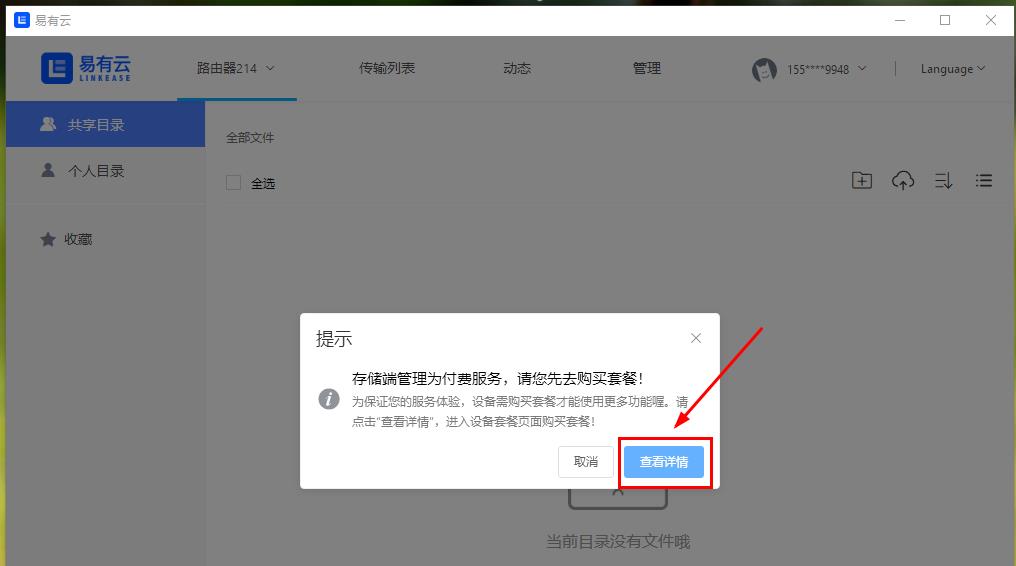
2.在设备套餐页面点击“立即订购”按钮,会出现系统提示,提示您当前还有暂未使用的套餐;
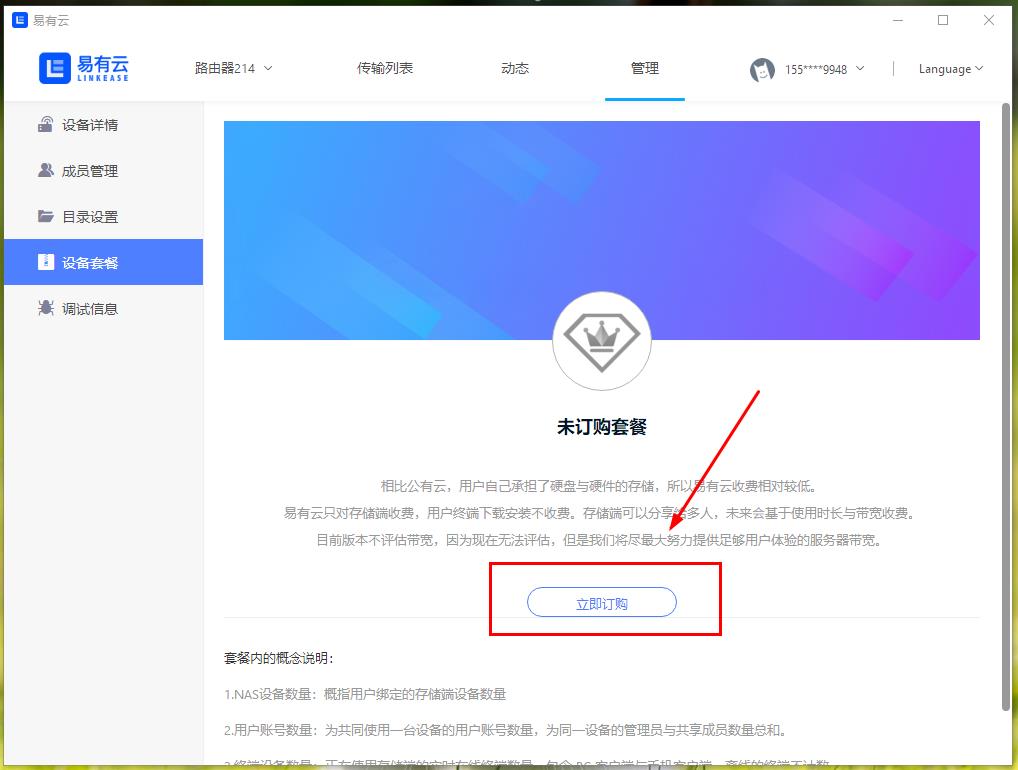
3.点击套餐列表后的“立即使用”,确认后,即可使用您已购买过的套餐,无需再次购买;
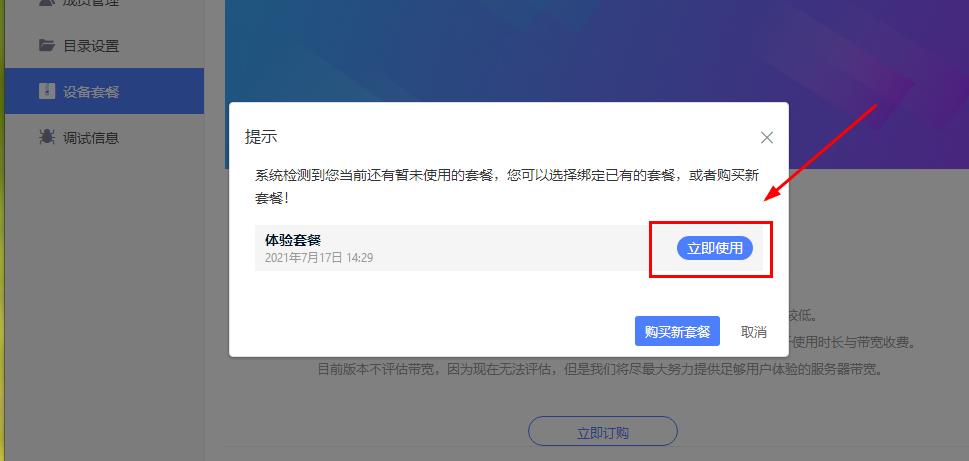
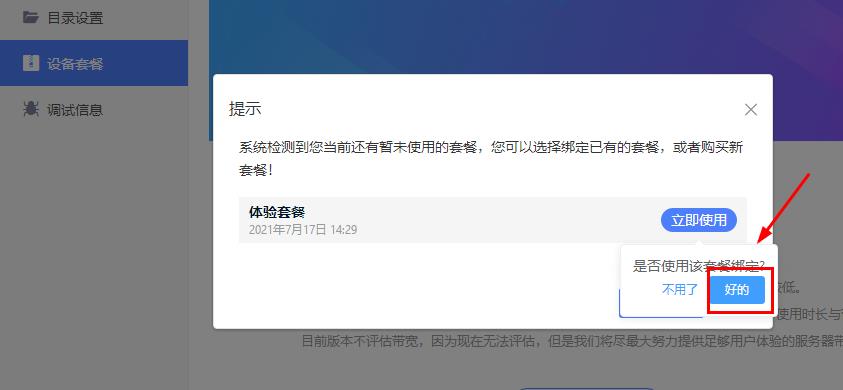
4.完成后,设备套餐相关会出现相关套餐信息。
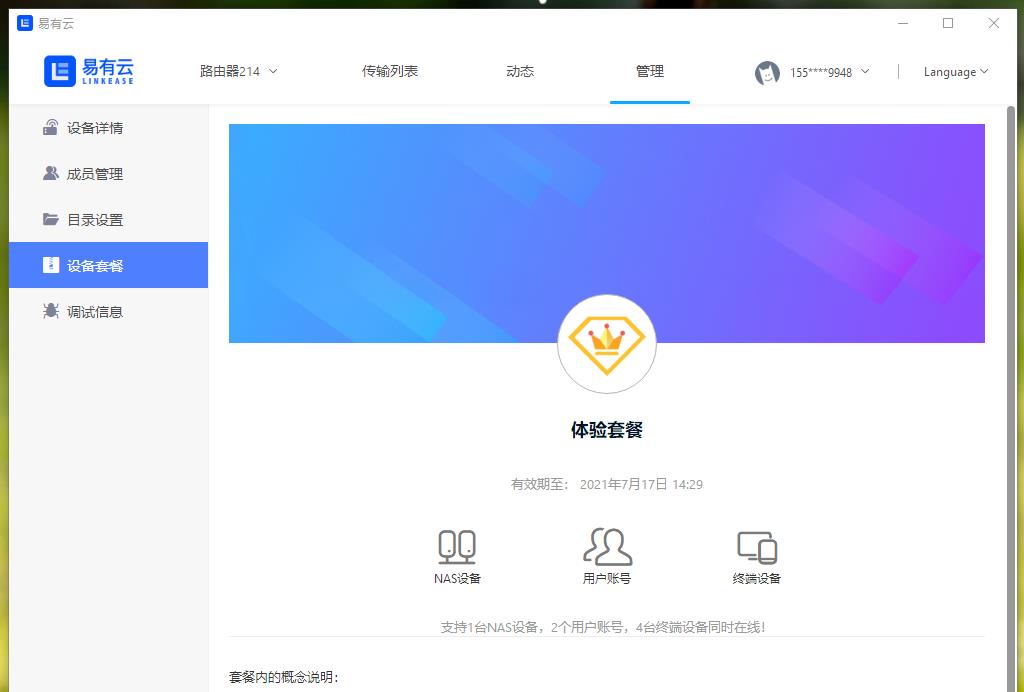
# Q: Windows客户端被检测出风险?
纯属误报。 现在Windows端被少数几家病毒库检测出存在风险,应该是命中了某些特征导致的误报:

这是属于误报,大家不要担心,就是命中了某些特征而已,各种实测、反馈都是没问题的。
# Q: Windows客户端显示没网络?
- 你的 Windows 可能真的没网络。
- Windows 客户端防火墙把易有云拦截了,可以把易有云程序名字重命名下,再打开看看。
# Q: 无法连接服务器?
如果您的设备无法访问服务器,可能是因为:
您设备的时间不对,导致 HTTPS 证书握手失败,从而无法跟服务器建立连接。
# Q: 为何没传输数据,看监控还占用流量?
- 是不是别人在传输文件给你,或者你后台还在传输文件。
查看本机的传输列表:
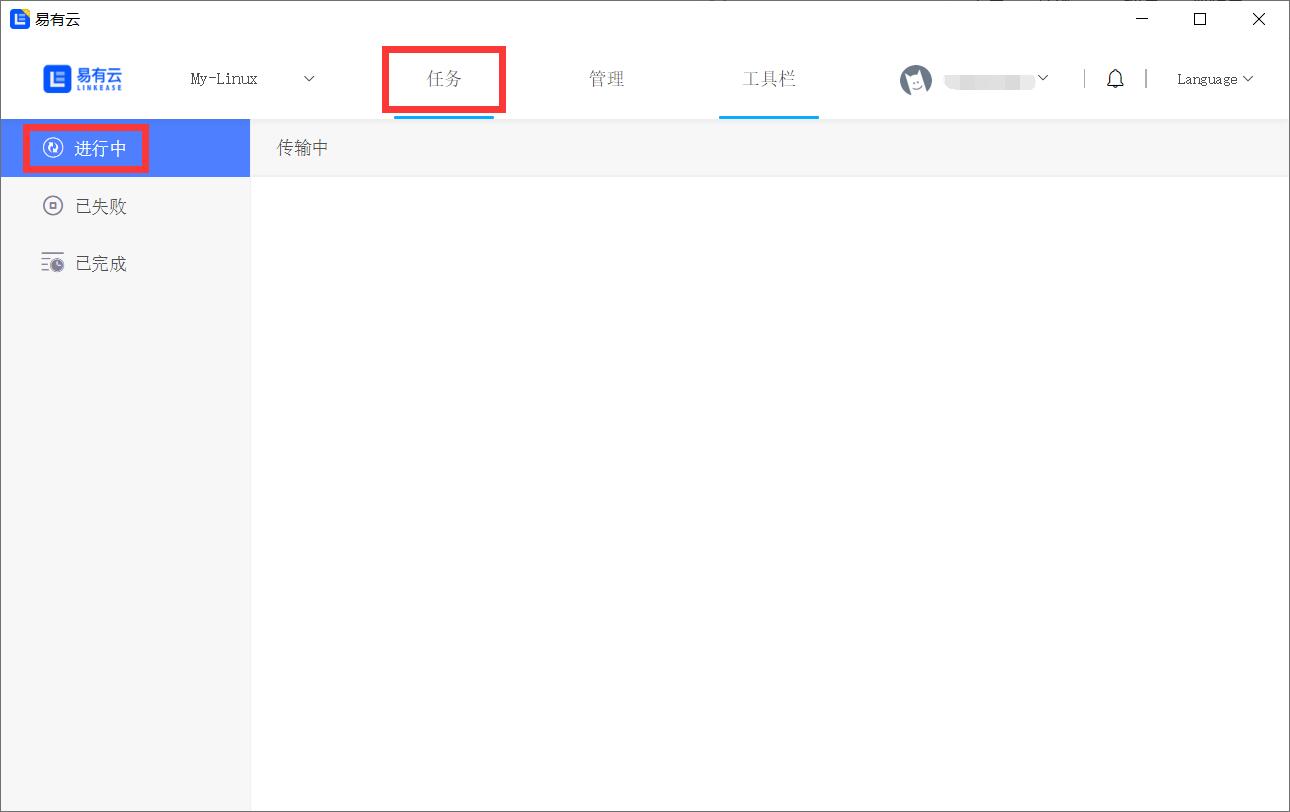
- 是不是打开了播放器,然后关闭播放器,播放器还在后台播放。
- 可能同步圈数据在同步
- 可能你分享设备给别人,别人正在进行文件传输。
# Q:Windows客户端启动后显示白屏或者无法连接网络?
遇到这种情况,可能是被防火墙拦截了,或者系统中安装的某些软件拦截了。
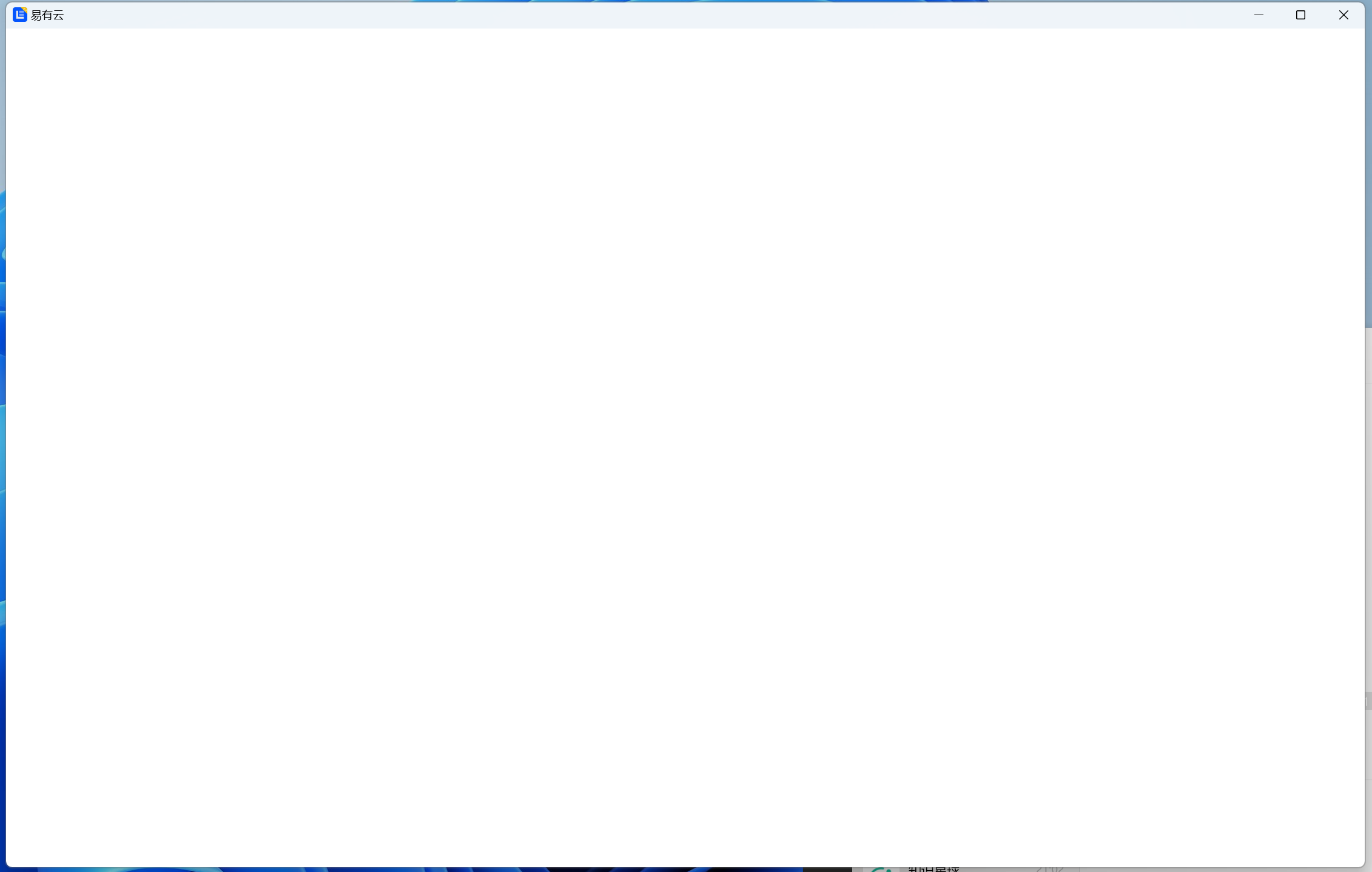
- 找到易有云快捷方式,右键打开“属性”。
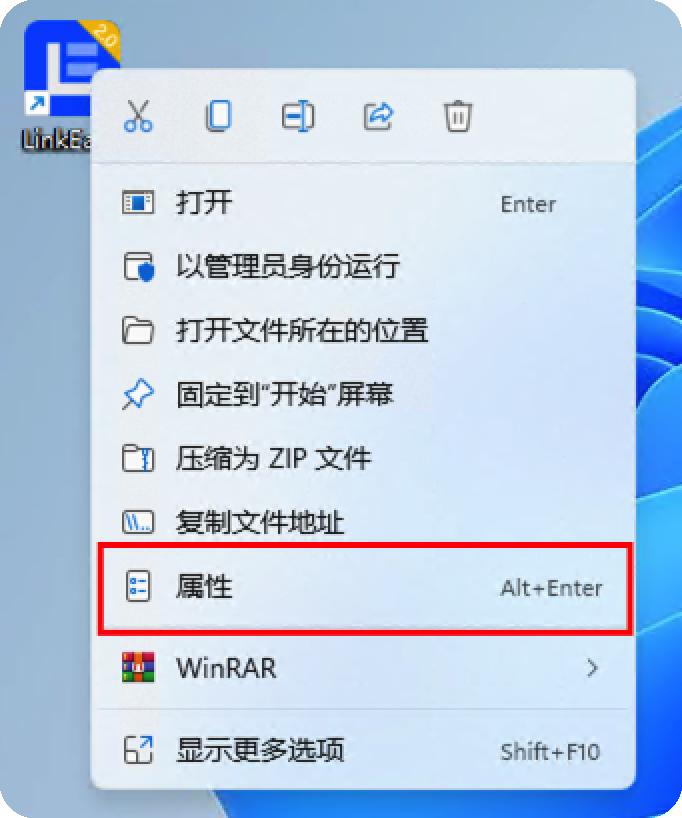
- 在“属性”中切换到“快捷方式”,点击“打开文件所在的位置”。
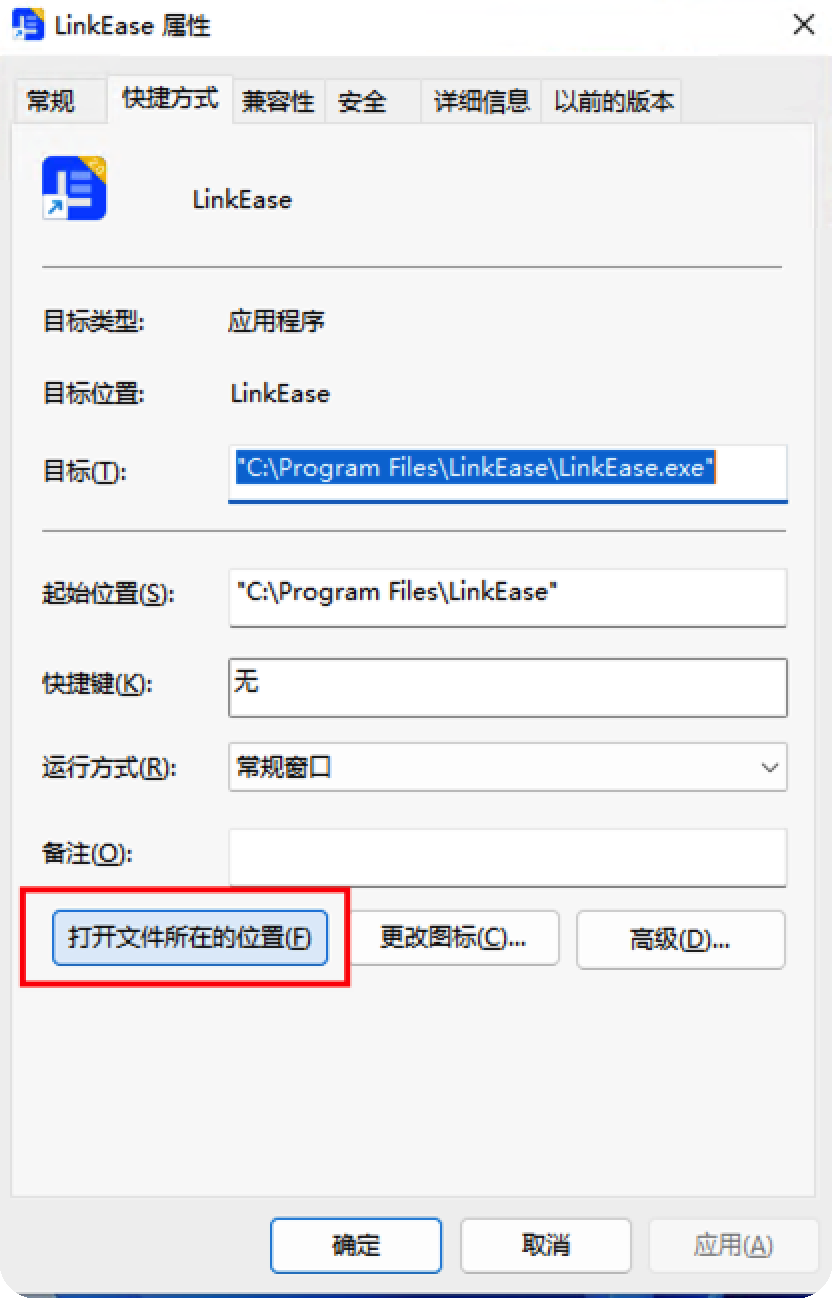
- 打开后找到易有云应用程序。
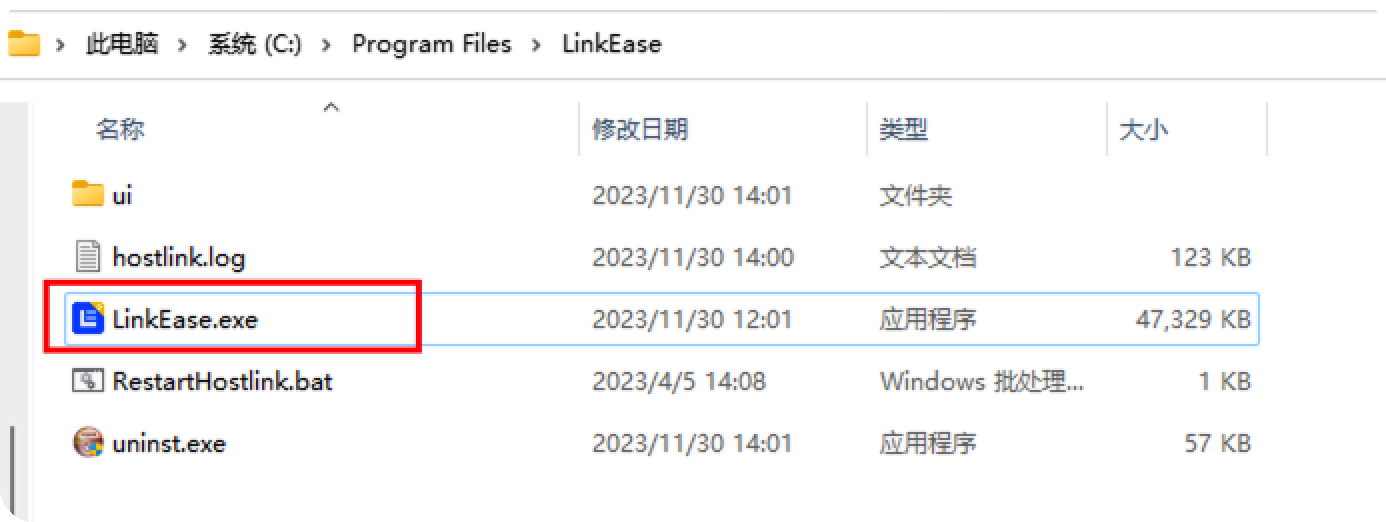
- 然后把易有云应用程序改个名字后再打开即可。
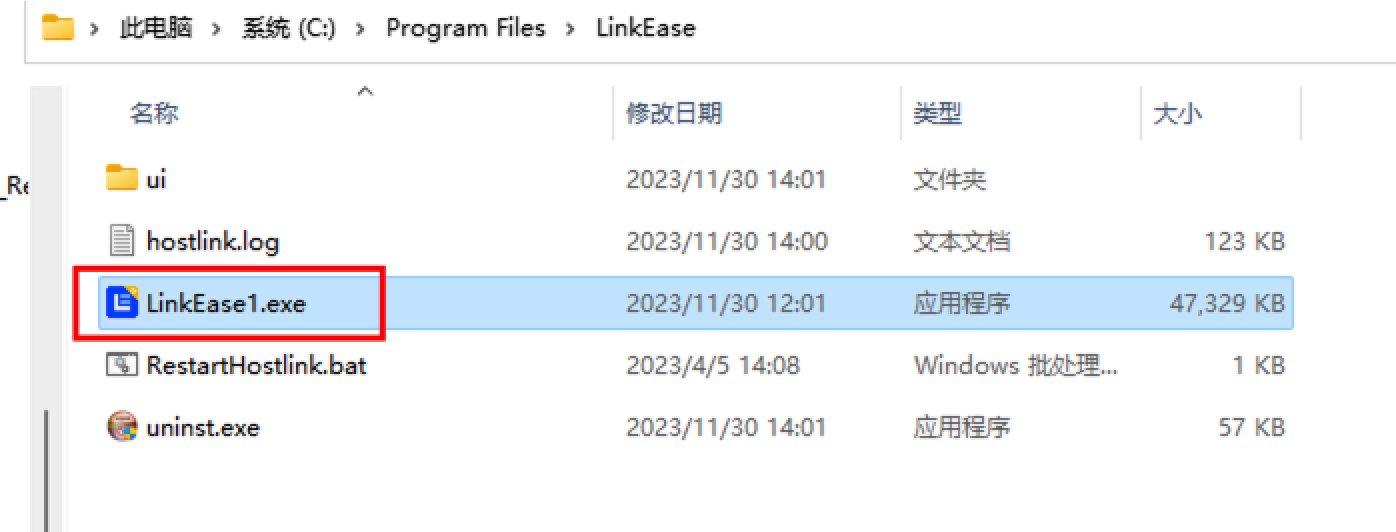
# Q: 我电脑装了易有云,为什么在手机上看不到我的电脑设备?
1-检查电脑端是否开启了网盘;2-账号是否一致。
# Q: 如何刷新PC端的页面?
右键选择刷新,即刷新当前页面;点击左上角的logo,即全局刷新。
# Q: 客户端提示“主目录不存在?”怎么办?
待写
# Q: 如何查看当前网络与远程设备的连接方式?
- 先访问设备任意一个文件夹或者文件,这样就与远程设备建立了连接方式;
- 查看设备连接方式;
连接方式说明:
- 内网直连 -> lan (取决设备局域网速度)
- 外网直连1 -> tcp、tcp4 (传输速度取决设备所在网络上行带宽)
- 外网直连2 -> tcp6(传输速度取决设备所在网络上行带宽)
- 外网直连3 -> udp(传输速度取决设备所在网络上行带宽)
- 中转1 -> forward1(转发服务器提供>8Mbps的带宽)
- 中转2 -> forward2(转发服务器提供>8Mbps的带宽)
APP:
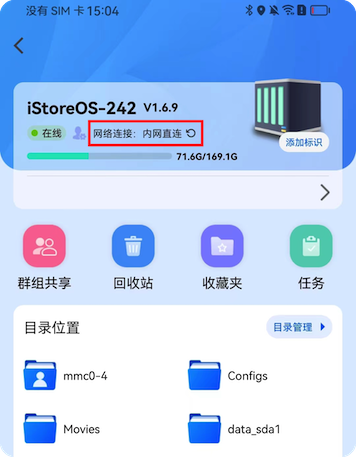
电脑客户端:

← 电视盒子也能当NAS ⚠️注意事项 →
